March 3
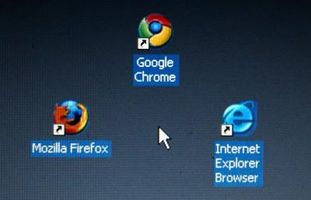
Quando si effettua lo swap da un PC Windows a un Mac, è necessario eseguire la migrazione di tutti i dati. Immagini e documenti dovrebbero essere abbastanza facile trasferire, una semplice questione di copiare i file su un disco esterno e scambiando sopra. preferiti di Internet non sono così semplici. Dovrete prima esportare la lista dei preferiti dalla vostra applicazione browser e quindi importarli nel browser del Mac, Safari. Questo compito può variare a seconda del browser che si utilizza sul proprio computer Windows.
1 Avviare Internet Explorer e fare clic sul pulsante "Preferiti". Sembra una stella.
2 Fare clic sulla freccia verso il basso accanto a "Aggiungi ai Preferiti" e fare clic su "Importa ed esporta". Selezionare "Esporta in un file" e fare clic su "Avanti".
3 Fai clic su "Preferiti" dalla lista degli articoli disponibili per l'esportazione e fare clic su "Avanti". Selezionare la cartella "Preferiti" per includere tutti i tuoi preferiti nella esportazione e fare clic su "Avanti".
4 Fai clic su "Sfoglia" e passare al desktop per salvare il file in una posizione facile da trovare. Fai clic su "Esporta". Il file "Bookmarks.htm" verrà salvato sul desktop.
5 Avviare Firefox e fare clic sulla scheda "Preferiti" per aprire un sottomenu. Fai clic su "Mostra tutti i segnalibri."
6 Fai clic su "Importa e salva" nella barra dei menu in alto e fare clic su "Esporta HTML."
7 Sfoglia sul desktop e fare clic su "Salva". Il file "bookmarks.html" verrà salvato sul desktop.
8 Avviare Chrome e fare clic sull'icona della chiave inglese dall'angolo in alto a destra della pagina. Fai clic su "Gestione segnalibri."
9 Fai clic su "Organizza" e fare clic su "Esporta Preferiti".
10 Sfoglia sul desktop e fare clic su "Salva". Un file denominato "Preferiti-build-.html" verrà salvato sul desktop.
11 Trasferire il file dei segnalibri sul computer Mac. È possibile utilizzare un flash drive, un disco rigido esterno o e-mail il file a se stessi e recuperare dal computer Mac. Inserire il file sul desktop del Mac.
12 Avviare Safari e fare clic su "File". Selezionare "Importa segnalibri".
13 Individuare il percorso del file dei segnalibri e fare doppio clic su di esso. Safari copierà tutti i segnalibri memorizzati nel file di esportazione dal computer di Windows nella nuova cartella dei segnalibri.
